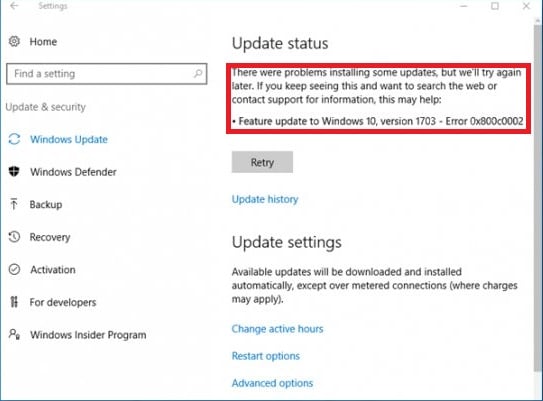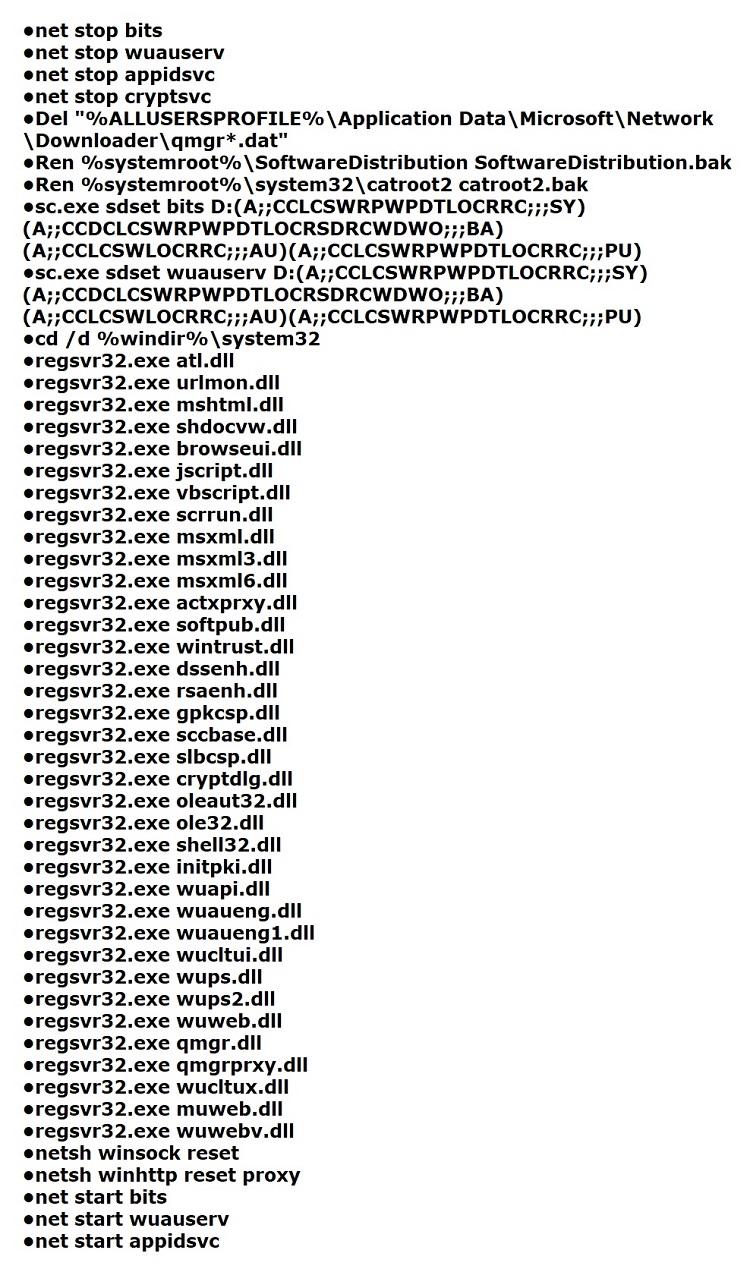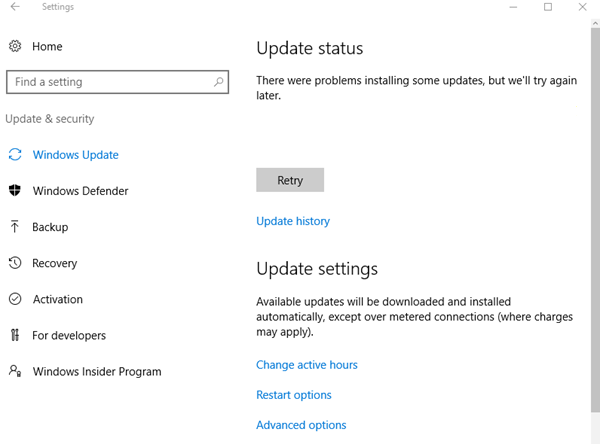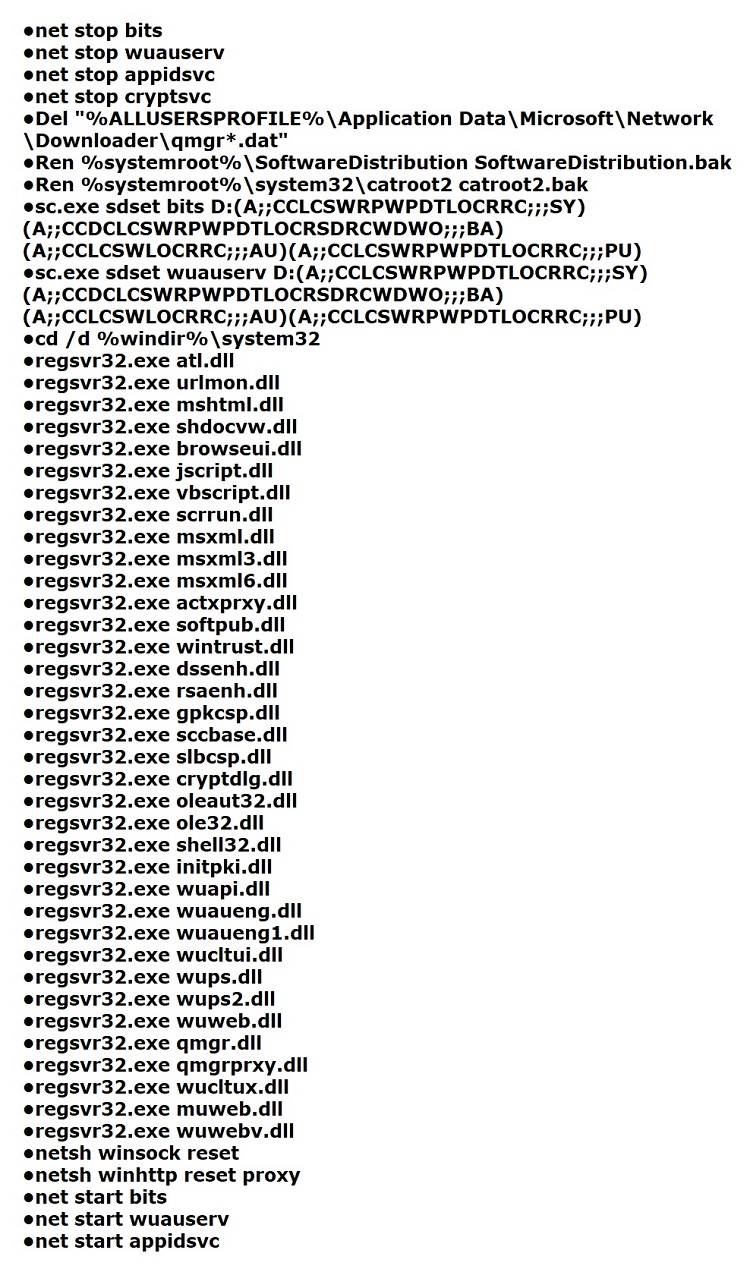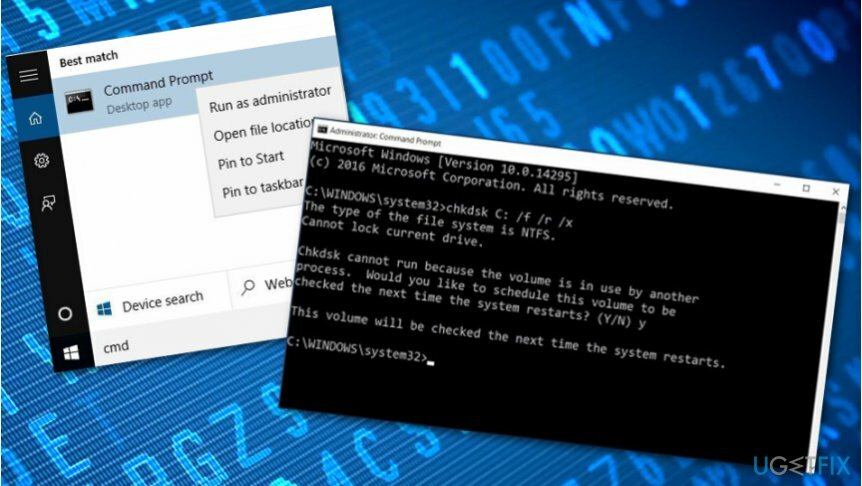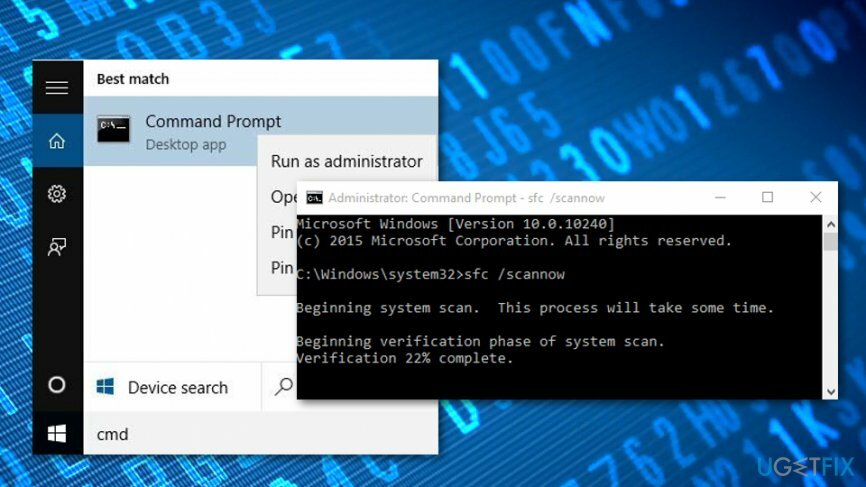0x800c0002 – это ошибка, возникающая в Центре обновления Windows при проверке наличия обновлений или их установке. Данной проблеме подвержены пользователи таких операционных систем, как Windows 7, Windows 8 и Windows 10. Ошибка представляет собой типичнейшую проблему и исправляется она достаточно просто в большинстве случаев. Хотя, порой, все же может понадобится хорошенько повозиться. Тем не менее давайте перейдем к методам, с помощью которых вы сможете избавиться от ошибки 0x800c0002.
Содержание
- Исправляем ошибку 0x800c0002 при обновлении Windows
- Метод №1 Использование стороннего средства Майкрософт
- Метод №2 Сброс Центра обновления Windows
- Метод №3 Выполнение чистой загрузки
- Метод №4 Чистка SoftwareDistribution
Исправляем ошибку 0x800c0002 при обновлении Windows
Итак, прежде чем мы перейдем непосредственно к самим методам, мы рекомендуем вам пройтись по небольшому списку шагов, которые помогут вам решить возникшую проблему, не прибегая к методам. Попробуйте сделать следующее:
- Перезагрузите свой компьютер. Не стоит сразу же впадать в панику при виде 0x800c0002 и пытаться что-то мудрить на своем ПК. А вы пробовали попросту перезапустить компьютер? Большинство пользователей старательно игнорируют данный совет, ссылаясь на то, что он не решает абсолютно никаких проблем. Однако, это далеко не так. Например, если в системе возник какой-то случайный сбой, то его спокойно можно решить с помощью перезагрузки, которая приведет ее к стабильному состоянию. Попробуйте перезагрузить компьютер и посмотрите, исчезнет ли ошибки 0x800c0002.
- Проверьте стабильность Интернет-соединения. Очевидно, что проверка наличия и загрузка обновлений производится силами вашего Интернет-соединения, к которому подключен компьютер. Если используемое соединения находится в крайне нестабильном состоянии и загрузка обновления прервется в какой-то момент, то ошибка 0x800c0002 – это вполне ожидаемый результат. Выполнить проверку наличие неполадок с Интернет-соединением можно с помощью системной утилиты «Устранение неполадок».
- Проверьте систему с помощью антивируса. Один из самых неприятных вариантов появления ошибки 0x800c0002 – это воздействие на систему вирусов. Чтобы сразу исключить этот вариант, проверьте свой компьютер с помощью любого антивируса, установленного в вашей ОС. На самом деле, вы можете использовать даже системный антивирус Защитник Windows(он мало чем уступает сторонним аналогам).
Хорошо, если вы прошлись по вышеуказанным шагам, но ошибка 0x800c0002 все еще донимает вас, то пора приниматься за более серьезные действия, которые мы сейчас и будем рассматривать. Давайте начнем с самого легкого метода.
Метод №1 Использование стороннего средства Майкрософт
Итак, самый простой и очевидный выход из ситуации с ошибкой 0x800c0002 – это использование специализированного средства по устранению неполадок Центра обновления. К сожалению, данная утилита не является системной, так что вам придется пройти на официальный сайт Microsoft и загрузить ее к себе в систему.
Как только скачаете средство – дальше все предельно просто: запустите его и следуйте указаниям на экране. Закончив со средством, перезагрузите свой компьютер и пройдите в Центр обновления для проверки наличия ошибки 0x800c0002.
Метод №2 Сброс Центра обновления Windows
Если автоматизированное средство не возымело должного эффекта на ошибку 0x800c0002, то можно попробовать кое-что более кардинальное. Если у вас начались какие-то проблемы в Центре обновления Windows, то вы можете предпринять попытку сброса ее компонентов. В большинстве случаев, сброс решает все возникшие проблемы в Центре, после чего вы спокойно можете продолжать обновление системы.
Чтобы выполнить сброс Центра обновления, вам потребуется прибегнуть к функционалу Командной строки, в которую необходимо вписать определенные команды. Итак, сделайте следующее:
- Нажмите Windows+S.
- Впишите «Командная строка».
- Нажмите на найденный результат ПКМ и выберите «Запустить от имени администратора».
- И, самое главное, введите ВСЕ следующие команды:
- Закройте Командную строку и перезагрузите ПК.
Итак, данная операция могла занять у вас достаточно большое количество времени, но поверьте – оно того стоило. Попробуйте зайти в Центр обновления Windows и проверьте наличие ошибки 0x800c0002. С большой вероятностью, вы увидите, что проблема была решена. Однако, если же она все еще присутствует в Центре обновления, то можно попробовать выполнить еще кое-какие шаги.
Метод №3 Выполнение чистой загрузки
Ничего не сработало и ошибка 0x800c0002 все еще присутствует в системе и мешает вам проводить обновление. Это достаточно плохо, учитывая, что методы решения данной ошибки теперь несколько усложнятся. В этом методе мы попробуем с вами провести чистую загрузку вашей системы, чтобы определить виновника сбоя при обновлении.
Итак, чистая загрузка – это особый список действий, с помощью которого вы сможете определить службы или программы, мешающие установке обновлений в Центре обновления Windows. Осуществить чистую загрузку довольно просто, и на это у вас потребуется всего несколько минут. А вот нахождение проблемного элемента в системе – уже куда дольше, но об этом позже.
Нажмите Windows+R, чтобы вызвать на экран утилиту «Выполнить…». Далее впишите в нее msconfig, после чего нажмите на Enter. Перед вами должно появиться окошко с конфигурацией системы. Перейдите во вкладку «Службы» и активируйте опцию «Не отображать службы Майкрософт». Затем нажмите на «Отключить все».
Закройте окно с конфигурацией системы и откройте Диспетчер задач тем способом, который вы больше всего предпочитаете, например, Ctrl+Alt+Del и выбор пункта. Откройте вкладку «Автозагрузка» и отключите в ней все программы, находящиеся там. Завершив этот процесс, перезагрузите компьютер.
Теперь снова зайдите в Центр обновления системы и попытайтесь проверить наличие/установить обновление для Windows. Не помогло – ставьте все обратно на свои места и двигаемся дальше. Если же помогло, то в вашей системе присутствует служба или программа, которая входит в конфликт с устанавливаемым обновление. Чтобы определить, что именно является конфликтным элементом, вам нужно поочередно включать всё деактивированное до тех пор, пока ошибка 0x800c0002 не появится снова. Затем остается только решить проблему со службой или программой.
Метод №4 Чистка SoftwareDistribution
Напоследок, хочется рассмотреть еще один метод, который помогает некоторых пользователям, страдающих от ошибки 0x800c0002. Заключается он в удалении папки SoftwareDistribution, которая располагается в C:Windows. Однако, не стоит уже бежать сломя голову и удалять эту папку, так как этот процесс нужно выполнить несколько иначе.
Нажмите Windows+S, чтобы высветить перед собой поисковую строку, а затем запустите PowerShell(обязательно от имени администратора). Открыв утилиту, впишите в нее следующие строки:
- Stop-Service wuauserv
- Remove-Item -Recurse -Force C:WindowsSoftwareDistributionDownload*
- Start-Service wuauserv
Сделав это, закройте PowerShell за ненадобностью и перезагрузите свой компьютер. Теперь снова пройдите в Центр обновления и убедитесь, присутствует ли ошибка 0x800c0002. Как уже было сказано, некоторым пользователям помогает данный шаг, и вам, возможно, он тоже принесет пользу.
Мы надеемся, что данный материал помог вам в решении возникшей проблемы при обновлении системы Windows. Если же нет, то мы можем порекомендовать вам найти нужно обновление в каталоге Майкрософт и установить его уже вручную, отключить антивирус и брандмауэр, выставить корректные настройки даты и времени. Этими шагами, вы, возможно, сможете решить ошибку 0x800c0002 и наконец-то обновить систему.
0x800c0002 —проблема, возникающая при проверке обновлений в Центре обновления Windows. Это часто происходит у пользователей 7ой версии Winidows и выше.
Итак, способы устранения ошибки 0x800c0002.
Для начала давайте попробуем решить проблемы простыми способами. Если они не сработают перейдём к более серьёзным.
Список несложных компьютерных манипуляций
- Перезагрузка компьютера — когда ошибки возникают, в результате сбоя, часто помогает.
- Тестирование интернет соединения, так как обновления скачиваются онлайн, то важно чтобы оно было хорошим и устойчивым.
- Сканирование антивирусной программой — возможно какой-то зловредный вирус мешает системе обновиться нормально и возникает ошибка.
Если это не помогает. Идём дальше.
Способы устранения ошибки
- Применение утилиты Майкрософт.
- Ресет центра обновлений.
- Выполнение чистого запуска ОС.
- Клининг SoftwareDistribution.
Теперь разберем каждый способ отдельно, что и как нужно делать.
Способ 1. Применение утилиты Майкрософт
- Скачать утилиту от Microsoft с сайта разработчиков, увы она не входит в базовый пакет программ, поэтому придется загрузить и поставить.
- Запустить программу, дальше она сама все скажет, остается только следовать инструкциям на мониторе.
- Выполнить перезагрузку системы
- Перейти в источник бед, и проверить осталась ли задача, если да пробуем следующее решение.
Способ 2. Ресет центра обновлений(сброс)
2 способ более серьезный, заключается он в простом сбрасывании составляющих ЦО, часто помогает, когда виндус сбоит и косячит, потом беспрепятственно обновляемся.
Сбрасываем компоненты.
- Окно поиска(Windows+S).
- Вбиваем «Командная строка».
- Жмем на результаты поиска правой клавишей мышки, включаем, как администратор.
- Самый трудный этап — ввести все эти строчки:
@ECHO OFF
echo Sbros Windows Update
echo.
PAUSE
echo. attrib -h -r -s %windir%system32catroot2
attrib -h -r -s %windir%system32catroot2*. *
net stop wuauserv
net stop CryptSvc
net stop BITS
ren %windir%system32catroot2 catroot2.old
ren %windir%SoftwareDistribution SoftwareDistribution.old
ren «%ALLUSERSPROFILE%application dataMicrosoftNetworkdownloader» downloader.old
net Start BITS
net start CryptSvc
net start wuauserv
echo.
echo Gotovo
echo.
PAUSE
- Далее жмем все, что хочется и закрытие окна.
- Перезапуск.
Очень чудодейственное средство, отлично «выстреливает», когда не действует, исследуем неприятность дальше.
Способ 3. Выполнение чистого запуска ОС
Чистый запуск —перечень манипуляций, направленных на выявление служб или ПО, препятствующих нормальному обновлению системы. Процесс несложный и все делается быстро.
Как сделать чистую загрузку ОС (инструкция по применению).
- Вызвать программу «Выполнить» (комбинация клавиш Windows+R).
- Вписать команду msconfig и подтвердить кнопкой Enter.
- Выбрать пункт «Службы», и там «Не отображать службы Майкрософт».
- Выбрать «Отключить все».
- Запустить диспетчер задач(Ctrl+Alt+Del).
- На автозагрузке выключить все, что есть.
- Перезагрузить ПК.
После этих активностей, важно проверить удается ли обновить систему, если нет, то вернуть все как было, значит это не ваше решение ситуации. Пробуем другой метод.
Способ 4. Клининг SoftwareDistribution
Способ звучит непонятно, а на деле совсем прост, всего — то нужно стереть папку SoftwareDistribution, однако не стоит делать это моментально, все по инструкции, как и в предыдущих методах.
- Вызвать поиск (Windows+S)
- Ищем PowerShell, и открываем с правами администратора
- Вбиваем в активное окно строчки:
- Stop-Service wuauserv
- Remove-Item -Recurse -Force C:WindowsSoftwareDistributionDownload*
- Start-Service wuauserv
- Закрываем программу.
- Перезапуск ОС.
Иногда, пользователям полезны такие активности, возможно и вы попадете в их число.
В статье описаны разные варианты борьбы с ошибкой 0x800c0002, выбирайте любой или пробуйте все подряд, это на ваше усмотрение, главное, чтобы был положительный результат.
Ошибки при обновлении Windows являются уже извечной проблемой всех пользователей, и сегодня мы с вами рассмотрим ошибку 0x800c0002, которую можно наблюдать при попытке обновить операционную систему Windows 10 с помощью Центра обновления. Хоть все ошибки в Центре обновления и имеют свои уникальные коды, но, в большинстве случаев, решаются они проверенными временем способами. В данной статье мы и будем с вами рассматривать эти способы.
Содержание
- Способы решения ошибки 0x800c0002
- Способ №1 Запуск средства устранения неполадок Центра обновления
- Способ №2 Сброс компонентов Центра обновления
- Способ №3 Чистый запуск
- Способ №4 Изменение типа сетевого подключения
- Способ №5 Очистка папки SoftwareDistribution
Способы решения ошибки 0x800c0002
Способ №1 Запуск средства устранения неполадок Центра обновления
Так как же мы начнем исправлять код ошибки 0x800c0002 при обновлении Windows 10? Все просто: почему бы не запустить специально созданное средство, которое может устранить неполадки с Центром обновления Windows на вашем компьютере? Итак, так как данное средство не является системным, то вам придется загрузить его себе на компьютер с официального сайта Майкрософт.
Как только загрузите wu170509.diagcab на свой ПК, дважды кликните на исполнительный файл, чтобы запустить работу средства. Перед вами появится окошко с несколькими вариантами действия, но вам понадобится выбрать только один. Кликните на пункт «Центр обновления Windows», а затем нажмите на кнопку «Далее».
Средство запустит диагностику, чтобы обнаружить возможные проблемы с Центром обновления Windows. На это может потребоваться несколько минут, так что запаситесь терпением. Далее вам нужно просто дождаться окончания операции и следовать всем предложениям, которые может предоставить вам средство устранения неполадок Центра обновления.
Как только вы закончите работать со средством, нажмите на кнопку «Закрыть» и перезагрузите свой компьютер. Снова войдя в систему, зайдите в Центр обновления Windows 10 и попробуйте загрузить обновление, чтобы проверить наличие ошибки 0x800c0002. В некоторых случаях, использование данного средства – достаточно.
Способ №2 Сброс компонентов Центра обновления
Если обновление Windows 10 начало проходить со сбоями и сопровождается различными ошибками, то почему бы не провести сброс компонентов Центра обновления? Данная операция, в большинстве случаев, может разрешить различные проблемы с обновлениями системы. Давайте же рассмотрим, как выполнить сброс:
- Нажмите ПКМ на Пуск и выберите «Командная строка(администратор)».
- Далее впишите в строку список всех следующих команд, нажимая на Enter после каждой из них(да, их очень много, но это необходимо для сброса):
Как только закончите с вышеуказанными командами для сброса компонентов Центра обновления, попробуйте обновить Windows 10, чтобы проверить наличие ошибки 0x800c0002. Стоит заметить, что в большинстве случаев, после выполнения сброса, проблема такого типа должна быть исправлена. Однако, если вы все еще наблюдаете данный код в Центре обновления, то можно прибегнуть к чему-то более изощренному.
Способ №3 Чистый запуск
Итак, если ничего из вышеописанного не помогло избавиться от ошибки 0x800c0002 при обновлении Windows 10, то, возможно, в вашей системе работают службы или программы, которые конфликтуют с устанавливаемыми обновлениями, что и приводит к появлению сбоя. Проверить это достаточно просто с помощью Чистого запуска(или чистой загрузки). Вот, что вам нужно сделать:
- Нажмите ПКМ на Пуск и выберите «Выполнить…».
- Впишите msconfig и нажмите Enter.
- Перейдите в «Службы».
- Поставьте галочку напротив опции, которая скроет от вас все службы в системе, имеющие отношение к компании Майкрософт.
- Далее нажмите на кнопку «Отключить все».
- Перейдите в «Автозагрузка» и нажмите на ссылку «Открыть диспетчер задач».
- Кликните на «Автозагрузка» и отключите в ней все программы, которые будут там находиться.
Теперь вам остается только лишь перезагрузить компьютер и снова попытаться установить обновление для Windows 10. Если ошибка 0x800c0002 снова появилась, то двигаемся дальше. Если же ее не стало, то мы только что с вами отключили службу или программу, которая препятствовала выполнению обновления. Запускайте друг за другом все отключенные службы и программы, чтобы определить виновника, а затем отталкивайтесь от находки в поисках решения.
Способ №4 Изменение типа сетевого подключения
Итак, если вышеуказанное никак не помогает, то можно посоветовать еще кое-что: смена типа подключения. Это относится к пользователям, которые пользуются услугами маршрутизатора. Попробуйте подключить свой компьютер к сети посредством кабеля, затем попытайтесь установить нужное обновление через Центр обновления. Некоторые пользователи утверждают, что от ошибки 0x800c0002 можно избавиться посредством смены типа подключения.
Способ №5 Очистка папки SoftwareDistribution
Последним способом в нашей статье станет очистка папки SoftwareDistribution, в которой содержатся файлы установки обновлений. Есть вероятность, что в данной папке содержаться какие-то файлы установки от предыдущего обновления, которые препятствуют установке новых обновлений.
Пройдите в директорию C:/Windows/SoftwareDistribution. Теперь нажмите ПКМ на Пуск и выберите «Командная строка(Администратор)». Далее впишите в строку команды net stop wuauserv и net stop bits. Вернитесь в папку SoftwareDistribution и удалите в ней все файлы и папки. Затем снова откройте Командную строку и введите команды net start wuauserv и net start bits.
После очистки папки SoftwareDistribution, снова попытайтесь загрузить обновления через Центр обновления Windows 10 и проверьте, будет ли появляться сбой с оговариваемым кодом. Мы надеемся, что данная статья смогла помочь вам в решении ошибки 0x800c0002.
Вопрос
Проблема: как исправить ошибку 0x800c0002 при обновлении Windows 10?
Моя Windows 10 выдает ошибку 0x800c0002 при обновлении. В результате я не могу устанавливать обновления. Как решить эту проблему?
Решенный ответ
Код ошибки 0x800c0002 — одна из ошибок обновления Windows 10. Ошибка срабатывает при возникновении проблем с установкой обновления. В сообщении говорится:
«При установке некоторых обновлений возникли проблемы, но мы попробуем позже. Если вы продолжаете видеть это и хотите поискать информацию в Интернете или обратиться в службу поддержки, это может помочь:
- Обновление компонентов до Windows 10 версии 1703 — ошибка 0x800c0002 »
Текст сообщения об ошибке 0x800c0002 может различаться в зависимости от версии Windows 10.[1] Однако над этим сообщением о статусе обновления есть кнопка «Повторить попытку». Нажатие на нее должно решить проблему, но это происходит не всегда. Если нажатие этой кнопки не дает положительных результатов, проблема может быть связана с поврежденными компонентами Центра обновления Windows. Следовательно, вам может потребоваться их сбросить.
Однако код ошибки 0x800c0002 также может быть связан с атакой вируса или вредоносного ПО. Различные кибер-инфекции могут отключать различные службы и процессы Windows. Хотя вредоносное ПО обычно блокирует службы безопасности, оно также может отключать обновления Windows.
Поэтому, если вы подозреваете, что ваш компьютер может быть заражен вирусом, вам следует выполнить полное сканирование системы с помощью средств защиты от вирусов или вредоносных программ.[2] Если вы заметили замедление работы компьютера, получили странные предупреждения системы безопасности или всплывающие окна, вам следует использовать какое-либо программное обеспечение для удаления вредоносных программ и очистить свой компьютер.
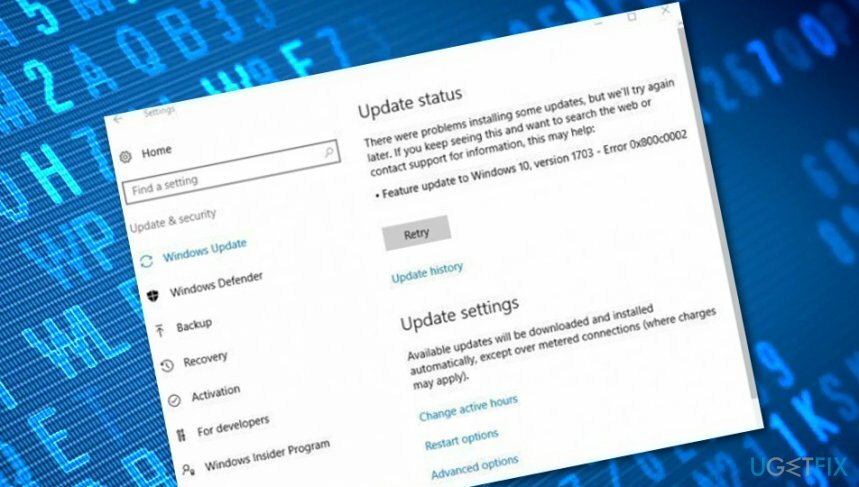
Кроме того, если программа обнаружит какие-либо поврежденные объекты, вы можете попробовать исправить их с помощью такого инструмента, как ReimageСтиральная машина Mac X9. Когда все будет завершено, снова проверьте свою компьютерную систему на наличие проблем и посмотрите, сохраняется ли код ошибки 0x800c0002 или он был успешно устранен.
Однако атаки вредоносного ПО может быть и нет. В некоторых случаях код ошибки 0x800c0002 может быть вызван повреждением системных файлов или диска.[3] убытки, которые вы могли пропустить. Если вы хотите проверить все возможности вручную, прокрутите вниз и выполните следующие методы точно так, как требуется.
Как исправить ошибку 0x800c0002 при обновлении Windows 10?
Исправить это сейчас!Исправить это сейчас!
Для восстановления поврежденной системы необходимо приобрести лицензионную версию Reimage Reimage.
Способ 1. Запустите средство устранения неполадок Центра обновления Windows
Исправить это сейчас!Исправить это сейчас!
Для восстановления поврежденной системы необходимо приобрести лицензионную версию Reimage Reimage.
Самый простой способ справиться с ошибками обновления — запустить средство устранения неполадок. Вы можете скачать этот инструмент с здесь. 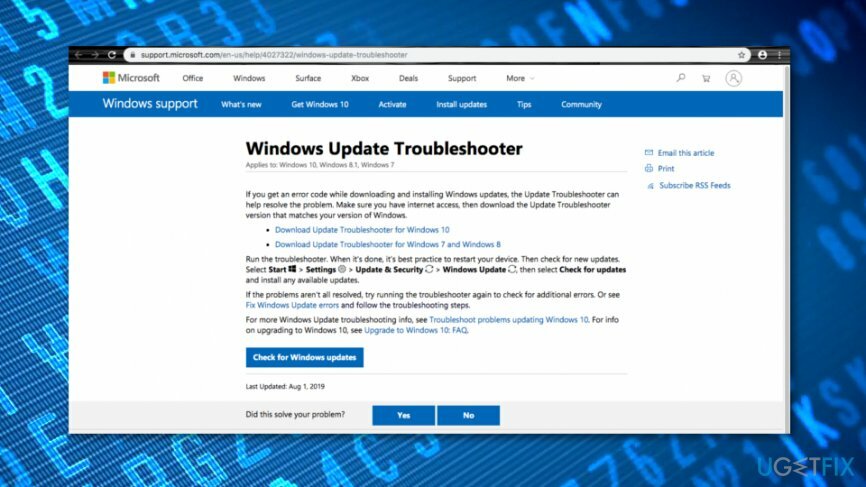
После того, как вы запустите его после установки, он должен обнаружить проблему и исправить ее. Однако не все проблемы можно решить с помощью этого программного обеспечения. Если это не помогает, следует перейти ко второму способу.
Способ 2. Сбросить компоненты Центра обновления Windows
Исправить это сейчас!Исправить это сейчас!
Для восстановления поврежденной системы необходимо приобрести лицензионную версию Reimage Reimage.
Причиной ошибки 0x800c0002 может быть повреждение компонентов обновлений Windows. Поэтому их сброс и повторная установка обновлений Windows может помочь решить эту ошибку.
1. Нажмите Клавиша Windows + X. В появившемся меню выберите Командная строка (администратор).
2. Вы должны остановить BITS, Cryptographic, MSI Installer и Windows Update Services, введя эти команды в командную строку. Не забывай ударить Входить после каждой команды:
чистая остановка wuauserv
чистая остановка cryptSvc
чистые стоповые биты
net stop msiserver
3. Следующее требует переименования Программное обеспечение и Catroot2 папки с помощью командной строки. Введите эти команды и нажмите Входить после каждого из них:
ren C: Windows SoftwareDistribution SoftwareDistribution.old
ren C: Windows System32 catroot2 Catroot2.old
4. Теперь BITS, Cryptographic, MSI Installer и Windows Update Services отключены. Таким образом, вам нужно перезапустить их, введя эти команды и нажав Enter после каждой из них:
чистый старт wuauserv
чистый старт cryptSvc
чистые стартовые биты
чистый старт msiserver
5. Входить Выход в командной строке, чтобы закрыть его.
6. Перезагрузите компьютер.
Когда ваш компьютер перезагрузится, попробуйте снова установить обновления Windows. Ошибка 0x800c0002 больше не должна появляться.
Способ 3. Выполните полную проверку диска
Исправить это сейчас!Исправить это сейчас!
Для восстановления поврежденной системы необходимо приобрести лицензионную версию Reimage Reimage.
В некоторых случаях ошибка 0x800c0002 может появиться из-за какого-либо типа повреждения диска в вашей компьютерной системе Windows. Проверьте, не является ли это причиной ваших проблем, выполнив следующие действия:
- Перейти к Поиск Windows.
- Тип «Cmd».
- Запуск Командная строка и выберите работать как администратор.
- После этого введите chkdsk / r командовать и ударить Входить.
Выполнение процесса проверки диска может помочь вам избавиться от ошибки 0x800c0002 на вашем компьютере с Windows
- Дождитесь завершения процесса и перезагрузите компьютер.
Способ 4. Проверьте свою систему на предмет возможных повреждений файлов.
Исправить это сейчас!Исправить это сейчас!
Для восстановления поврежденной системы необходимо приобрести лицензионную версию Reimage Reimage.
Если ваш компьютер с Windows содержит некоторые поврежденные системные файлы, это также может быть причиной того, что на вашем компьютере отображается ошибка 0x800c0002. Запустите сканирование SFC, чтобы узнать, правда ли это:
- Открытым Поиск Windows снова.
- Запуск Командная строка от имени администратора.
- Тип sfc / scannow после мигающего курсора.
Запустите процесс полной проверки файлов системы, используя командную строку от имени администратора, чтобы исправить ошибку 0x800c0002 на вашем компьютере с Windows 10.
- Нажмите Входить и дождитесь завершения команды,
- Перезагрузите компьютер с Windows.
Исправляйте ошибки автоматически
Команда ugetfix.com делает все возможное, чтобы помочь пользователям найти лучшие решения для устранения их ошибок. Если вы не хотите бороться с методами ручного ремонта, используйте автоматическое программное обеспечение. Все рекомендованные продукты были протестированы и одобрены нашими профессионалами. Инструменты, которые можно использовать для исправления ошибки, перечислены ниже:
Предложение
сделай это сейчас!
Скачать Fix
Счастье
Гарантия
сделай это сейчас!
Скачать Fix
Счастье
Гарантия
Совместим с Майкрософт ВиндоусСовместим с OS X По-прежнему возникают проблемы?
Если вам не удалось исправить ошибку с помощью Reimage, обратитесь за помощью в нашу службу поддержки. Сообщите нам все подробности, которые, по вашему мнению, нам следует знать о вашей проблеме.
Reimage — запатентованная специализированная программа восстановления Windows. Он диагностирует ваш поврежденный компьютер. Он просканирует все системные файлы, библиотеки DLL и ключи реестра, которые были повреждены угрозами безопасности.Reimage — запатентованная специализированная программа восстановления Mac OS X. Он диагностирует ваш поврежденный компьютер. Он просканирует все системные файлы и ключи реестра, которые были повреждены угрозами безопасности.
Этот запатентованный процесс восстановления использует базу данных из 25 миллионов компонентов, которые могут заменить любой поврежденный или отсутствующий файл на компьютере пользователя.
Для восстановления поврежденной системы необходимо приобрести лицензионную версию Reimage инструмент для удаления вредоносных программ.
Нажмите
Условия использования Reimage | Политика конфиденциальности Reimage | Политика возврата денег за товар | Нажмите
Чтобы оставаться полностью анонимным и не допустить, чтобы интернет-провайдер и правительство от шпионажа на вас, вы должны использовать Частный доступ в Интернет VPN. Это позволит вам подключаться к Интернету, оставаясь полностью анонимным, за счет шифрования всей информации, предотвращения трекеров, рекламы, а также вредоносного контента. Самое главное, вы остановите незаконную слежку, которую за вашей спиной проводят АНБ и другие правительственные учреждения.
Непредвиденные обстоятельства могут произойти в любой момент при использовании компьютера: он может выключиться из-за отключения электроэнергии, Может возникнуть синий экран смерти (BSoD) или случайные обновления Windows могут произойти на машине, когда вы ушли на несколько минут. минут. В результате ваши школьные задания, важные документы и другие данные могут быть потеряны. К восстанавливаться потерянные файлы, вы можете использовать Восстановление данных Pro — он ищет копии файлов, которые все еще доступны на вашем жестком диске, и быстро их извлекает.
OK, here’s something useful —
One of the annoying symptoms of this problem included the complete absence of a «Download» button, when trying to access update packages from the Microsoft Downloads site. This suggested the problem was associated with the loaded version of IE6.
Installation notes buried in the IE6 upgrade folder, after installation (look for readme.txt in your /Programs/Internet Explorer folder) suggest that if IE6 is already installed on an NT4 system, it should be un-installed before
attempting to upgrade the system to Windows 20000, and then re-installed when the upgrade is completed.
This absolutely matches the upgrade scenario I was working from, after which I encountered the same problem described above — IE6 was already loaded on the NT4 system, when I upgraded to Windows 2000 Pro. Unfortunately, IE6
did not appear under Add/Remove Programs, where I was hoping to find a «Repair» option. In the course of trying various approaches, I briefly re-activated Automatic updates, which I had disabled because locally saved update bundles were going to
be used to reduce unnecessary internet traffic.
Despite IE6 being loaded and running, Automatic Updates identified and proposed numerous updates for IE5.5, which was the previous version before IE6 was loaded. On a hunch, I allowed these to proceed, and I was somewhat surprised to discover IE6 had
been silently rolled back to IE5.5. Fortunately, this actually took me in the direction I wanted to go. Subsequent updates were accepted and loaded, until an update for Outlook Express went into a cyclic re-offer loop, apparently installing
ok each time, but re-detected as a necessary update on the next pass by Automatic Updates.
At this point, I copied the skeleton IE6 installer (about 450Kb) from a similar machine running the same O/S, and IE6 was successfully re-installed.
Hey, Presto!! Windows Updates (manual access) now works !!
It appears that if IE6 was already loaded before a generational Windows OS upgrade, the problem may be resolved by uninstalling IE6, rolling back to whatever version preceded it. This may be easier said than done, but my experience
allowing Automatic Updates for the previously installed IE version may be useful. It is uncertain whether allowing subsequent Automatic Updates helped resolve the problem. Then reinstall IE6 online, either directly, or using the skeleton installer mentioned
above.
Good Luck, please post if this solution works for you.
-
Proposed as answer by
Ed Price — MSFTMicrosoft employee
Tuesday, March 27, 2012 6:15 AM -
Marked as answer by
Ed Price — MSFTMicrosoft employee
Thursday, April 12, 2012 6:11 AM